LabVIEW 2012中的数值型控件有着许多共有属性,每个控件又有自己独特的属性,这里只能对控件的共有属性做比较详细的介绍。图3-19 数值型控件量表的属性选项页图3-20 用户可以选择的数值型控件刻度样式LabVIEW 2012为用户提供了丰富、形象而且功能强大的数值型控件,用于数值型数据的控制和显示,合理地设置这些控件的属性是使用它们进行前面板设计的有力保证。......
2023-11-26
LabVIEW 2015中的数值型控件(位于控件模板中的Numeric子模板中)有着许多共有属性,每个控件又有自己独特的属性,这里只能对控件的共有属性做比较详细的介绍。
下面以数值型控件——量表为例介绍数值型控件的常用属性及其设置方法。
数值型控件的常用属性如下。
 标签:用于对控件的类型及名称进行注释。
标签:用于对控件的类型及名称进行注释。
 标题:控件的标题,通常和标签相同。
标题:控件的标题,通常和标签相同。
 数字显示:以数字的方式显示控件所表达的数据。
数字显示:以数字的方式显示控件所表达的数据。
在前面板的控件图标上单击鼠标右键,弹出图3-95所示的快捷菜单,从菜单中可以通过选择“标签”“标题”和“数字显示”等属性可以切换是否显示控件的这些属性,如图3-96所示。
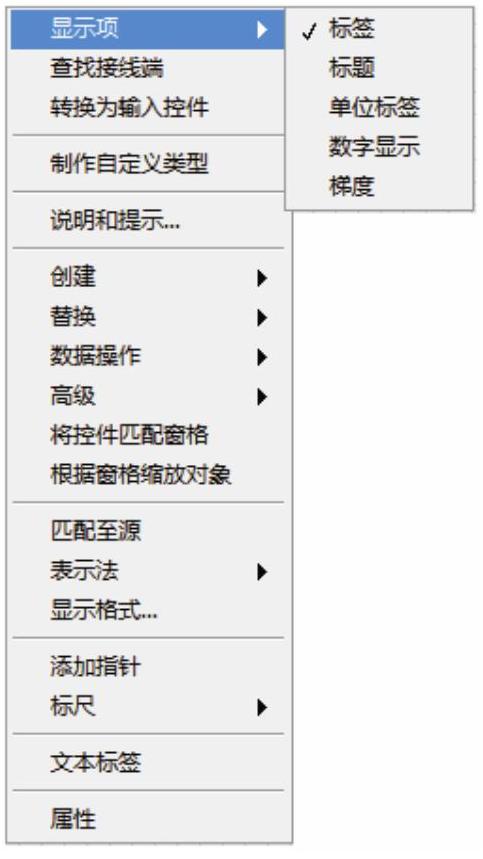
图3-95 数值型控件 以量表为例)的属性快捷菜单

图3-96 控件的基本属性
另外,还可以通过工具模板中的文本按钮  来修改标签和标题的内容。
来修改标签和标题的内容。
数值型控件的其他属性可以通过“旋钮类的属性”对话框进行设置,在控件的图标上单击鼠标右键,并从弹出的快捷菜单中选择属性,可以打开“属性”对话框。对话框分为8个选项页,分别是“外观”“数据类型”“标尺”“显示格式”“文本标签”“说明信息”“数据绑定”和“快捷键”。8个选项页分别如图3-97所示。

图3-97 数值型控件量表的属性选项页(www.chuimin.cn)
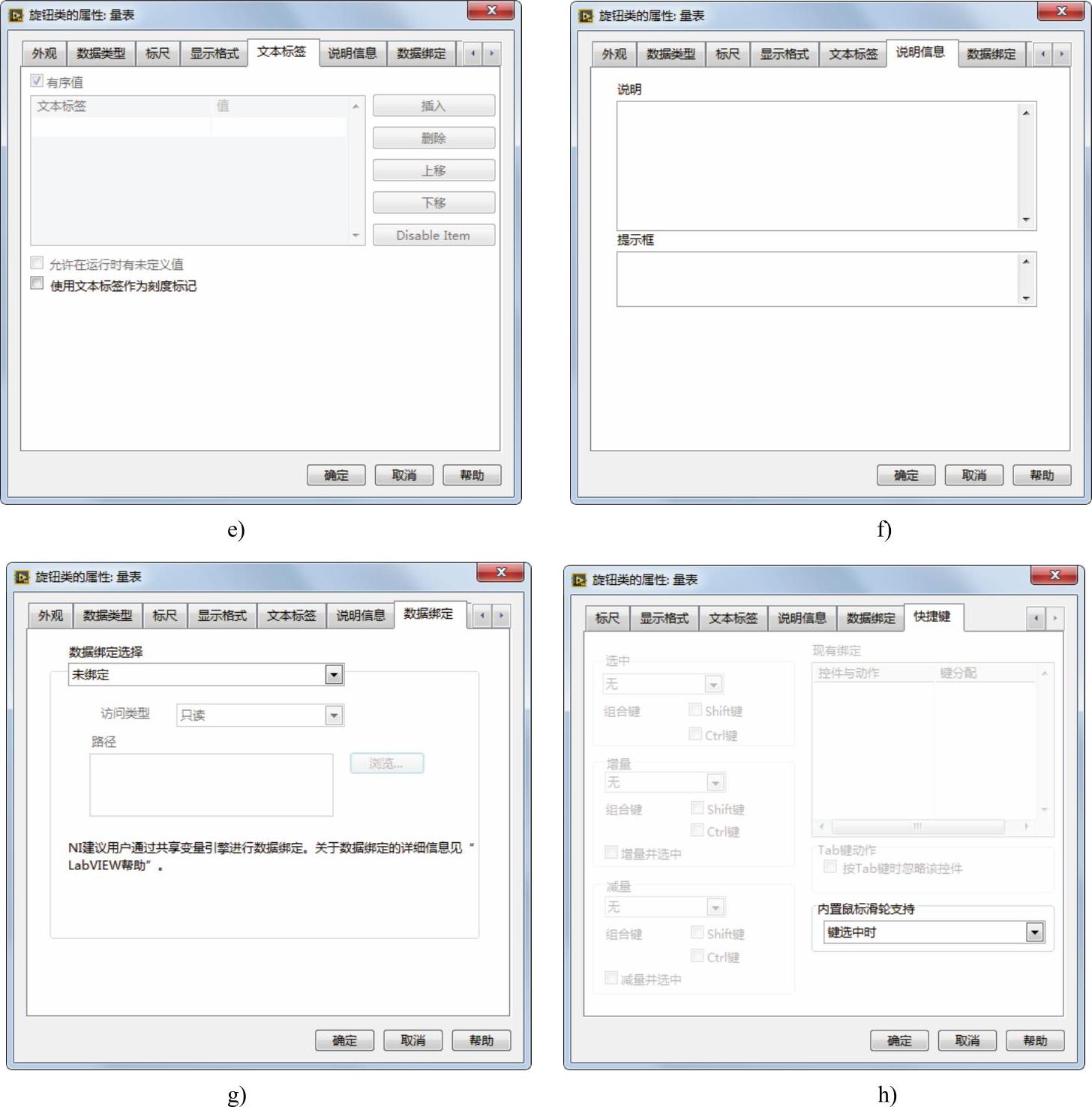
图3-97 数值型控件量表的属性选项页(续
a) “外观”选项卡 b) “数据类型”选项卡 c) “标尺”选项卡 d)“显示格式”选项卡 e)“文本标签”选项f) “说明信息”选项卡 g)“数据绑定”选项卡 h)“快捷键”选项卡
 “外观”选项卡:用户可以设置与控件外观有关的属性。用户可以修改控件的标签和标题属性以及设置其是否可见;可以设置控件的启用状态,以决定控件是否可以被程序调用;在外观选项页中用户也可以设置控件的颜色和风格。
“外观”选项卡:用户可以设置与控件外观有关的属性。用户可以修改控件的标签和标题属性以及设置其是否可见;可以设置控件的启用状态,以决定控件是否可以被程序调用;在外观选项页中用户也可以设置控件的颜色和风格。
 “数据类型”选项卡:用户可以设置数值型控件的数据范围以及默认值。
“数据类型”选项卡:用户可以设置数值型控件的数据范围以及默认值。
 “标尺”选项卡:用户可以设置数值型控件的标尺样式及刻度范围。可以选择的刻度样式类型,如图3-98所示。
“标尺”选项卡:用户可以设置数值型控件的标尺样式及刻度范围。可以选择的刻度样式类型,如图3-98所示。

图3-98 用户可以选择的数值型控件刻度样式
 “显示格式”选项卡:与数据类型和标尺选项页一样,显示格式选项也是数值型控件所特有的属性。在显示格式选项页中用户可以设置控件的数据显示格式以及精度。该选项也包含两种编辑模式,分别是默认编辑模式和高级编辑模式,在高级编辑模式下,用户可以对控件的格式与精度做更为复杂的设置。
“显示格式”选项卡:与数据类型和标尺选项页一样,显示格式选项也是数值型控件所特有的属性。在显示格式选项页中用户可以设置控件的数据显示格式以及精度。该选项也包含两种编辑模式,分别是默认编辑模式和高级编辑模式,在高级编辑模式下,用户可以对控件的格式与精度做更为复杂的设置。
 “文本标签”选项卡:用于配置带有标尺的数值对象的文本标签。
“文本标签”选项卡:用于配置带有标尺的数值对象的文本标签。
 “说明信息”选项卡:用于描述该对象的目的并给出使用说明。
“说明信息”选项卡:用于描述该对象的目的并给出使用说明。
 “数据绑定”选项卡:用于将前面板对象绑定至网络发布项目项以及网络上的PSP数据项。
“数据绑定”选项卡:用于将前面板对象绑定至网络发布项目项以及网络上的PSP数据项。
 “快捷键”选项卡:用于设置控件的快捷键。
“快捷键”选项卡:用于设置控件的快捷键。
LabVIEW 2015为用户提供了丰富、形象而且功能强大的数值型控件,用于数值型数据的控制和显示,合理地设置这些控件的属性是使用它们进行前面板设计的有力保证。
有关LabVIEW 2015虚拟仪器程序设计的文章

LabVIEW 2012中的数值型控件有着许多共有属性,每个控件又有自己独特的属性,这里只能对控件的共有属性做比较详细的介绍。图3-19 数值型控件量表的属性选项页图3-20 用户可以选择的数值型控件刻度样式LabVIEW 2012为用户提供了丰富、形象而且功能强大的数值型控件,用于数值型数据的控制和显示,合理地设置这些控件的属性是使用它们进行前面板设计的有力保证。......
2023-11-26

LabVIEW中的文本型控件主要负责字符串等文本类型数据的控制和显示,这些控件位于LabVIEW控件选板中的字符串和路径子选板中。下面分别详细说明设置三种类型文本型控件的方法。文本输入控件和文本输出控件的“属性”对话框由外观、说明信息等选项卡组成。图3-99 文本输入控件和文本输出控件的属性对话框文本输入控件和文本输出控件中的文本可以以4种方式进行显示,分别为正常、反斜杠符号、密码和十六进制。......
2023-11-07

图形显示控件是LabVIEW中相对比较复杂的专门用于数据显示的控件,如“波形图表”和“波形图”。下面以图形型控件“波形图”为例,介绍设置图形型控件属性的方法。......
2023-11-07

下面分别详细说明设置三种类型文本型控件的方法。图3-21 文本输入控件和文本输出控件的“属性”对话框文本输入控件和文本输出控件的“属性”对话框由外观说明信息等选项卡组成。图3-24 组合框演示程序的前面板图3-25 组合框演示程序程序框图用于文件路径的控制与显示控件是LabVIEW中一种特殊的文本型控件,它将文件的路径作为字符串在程序中进行传递和运算。图3-26 文本型控件“路径”的属性选项卡......
2023-11-26

位于系统选板上的系统控件可用在用户创建的对话框中。图2-50 “系统”选板1)数值控件 :数值选板上的控件,如图2-51所示。图2-54 “下拉列表与枚举”选板图2-55 “容器”选板6)列表、表格和树控件 :列表、表格和树选板上的控件,如图2-56所示。图2-57 “修饰”选板......
2023-11-07

经典选板上的控件适于创建在256色和16色显示器上显示的VI。图2-29 “经典”选板图2-30 “经典数值型”选板2)经典布尔控件 :经典布尔选板上的布尔控件,如图2-31所示。图2-34 “经典列表、表格和树”选板图2-35 “经典图形”选板图2-36 “经典下拉列表及枚举”选板图2-37 “经典容器”选板9)经典I/O控件 :经典I/O选板上的控件,如图2-38所示。图2-38 “经典I/O”选板图2-39 “经典引用句柄”选板......
2023-11-07

选择“数学”→“数值”命令,打开图4-7所示的“数值”子选板,在该面板中包括基本的几何运算函数、数组几何运算函数,不同类型的数值常量等,另外,含包括6个带子选板的选项。图4-8 转换图4-9 数据操作3.复数选择“复数”选项,打开图4-10所示的子选板。复数至实部虚部转换:使复数分解为直角分量。极坐标至复数转换:通过极坐标分量的两个值创建复数。该面板中的函数可对定点数字的溢出状态进行操作。......
2023-11-07

属性节点可以实时改变前面板对象的颜色、大小和是否可见等属性,从而达到最佳的人机交互效果。由于不同类型前面板对象的属性种类繁多,很难一一介绍,所以下面仅以数值控件来介绍部分属性节点的用法。图4-112 创建多个属性节点方法二图4-113 右键选中属性当输入值为0时,前面板对象处于正常状态,用户可以访问前面板对象。在对话框上部的下拉列表框中选择“前面板”,对话框中会出现图4-116所示的属性设定选项,可以在其中设置闪烁速度。......
2023-11-07
相关推荐